19 cancellazione di un profilo di carico personale – SMA SUNNY DESIGN 3 Manuale d'uso
Pagina 28
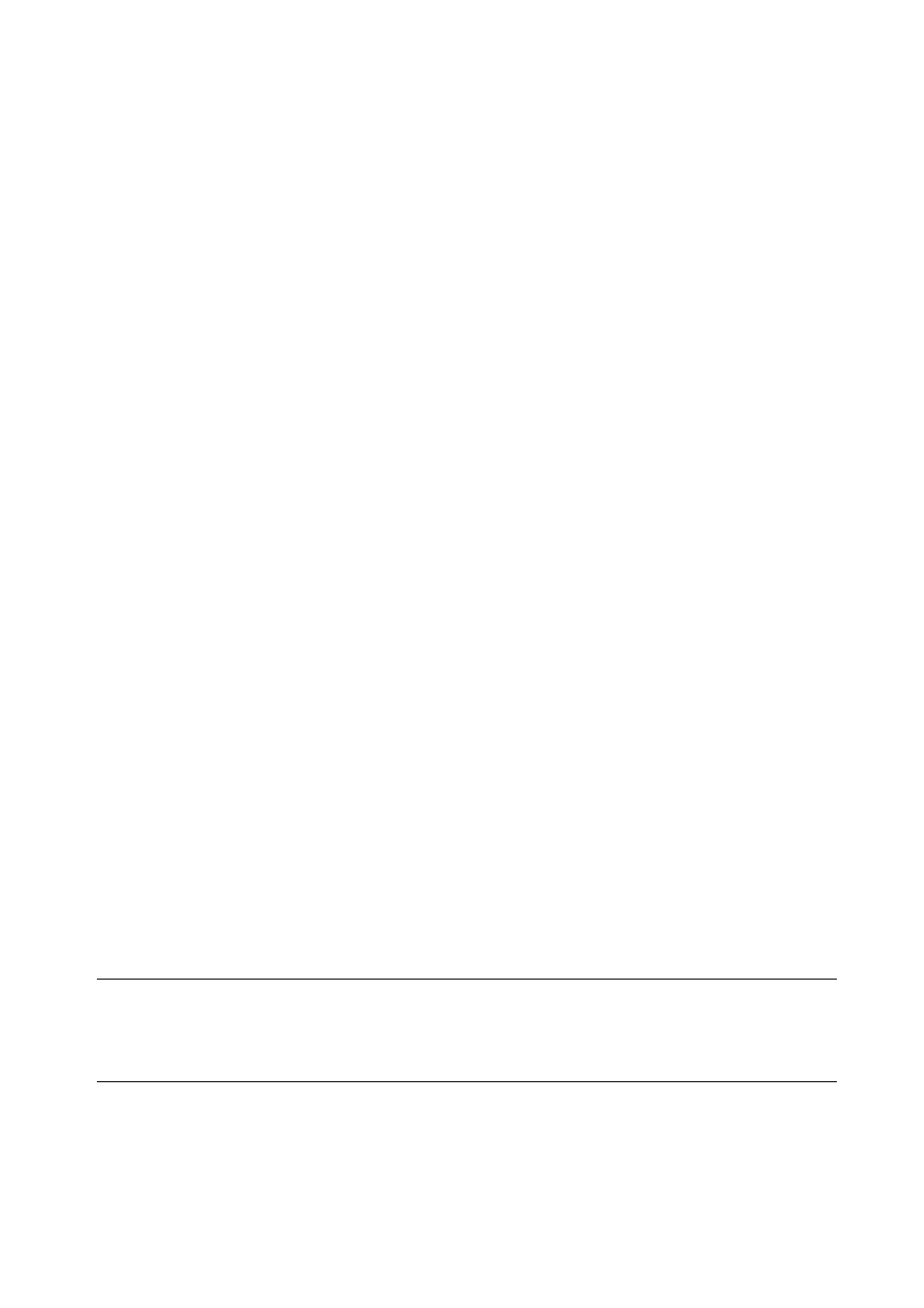
6 Uso del software
SMA Solar Technology AG
28
SD3-SDW-BA-it-20
Istruzioni per l’uso
6.19 Cancellazione di un profilo di carico personale
Presupposto:
☐ Il profilo di carico da cancellare non deve essere in uso in nessun progetto.
Procedura:
1. Selezionare Il mio Sunny Design > Profili di carico personali.
☑ Si apre la finestra di dialogo Nuovo profilo di carico.
2. Selezionare il profilo di carico da cancellare.
3. Selezionare [Cancellare] e confermare la domanda di sicurezza con [Sì].
6.20 Importazione di dati dalla variante desktop di Sunny Design versione 2
o superiore
A partire dalla versione 2 o superiore è possibile importare progetti, moduli FV e ubicazioni personali dalla variante
desktop di Sunny Design alla versione 3 o superiore. I moduli FV e le ubicazioni personali vengono automaticamente
evidenziati con il simbolo * in Sunny Design.
Importazione di banche dati personali dalla variante desktop di Sunny Design versione 2 o
superiore
Requisiti del file della banca dati:
☐ Il file della banca dati non deve mai essere stato importato prima.
☐ Il file della banca dati deve rispettare i seguenti formati:
– Progetti in formato SDP2 o SDP3. I progetti in formati precedenti possono essere dapprima importati in
Sunny Design 2 e successivamente salvati in formato SDP2.
– Moduli FV e ubicazioni personali in formato SDUPD
☐ Il paese dell’ubicazione da importare deve essere presente nell’elenco paesi.
Procedura:
1. Selezionare il pulsante [Importa dati] nell’omonimo campo sulla pagina iniziale personale.
☑ Si apre la finestra di dialogo Importa dati.
2. Selezionare il formato file desiderato.
3. Selezionare [Importa dati].
☑ Si apre la finestra per la scelta del file.
4. Selezionare la banca dati desiderata e cliccare su [Apri].
☑ Vengono importati i dati del database selezionato e visualizzata una nota sul numero di record di dati importati.
Se nel database risulta già un proprio modulo FV con lo stesso nome di un modulo FV personale da importare,
Sunny Design aggiunge un numero progressivo al nome file del modulo FV da importare.
✖ Non vengono importati i dati del database selezionato?
• Assicurarsi che i requisiti del file della banca dati siano stati soddisfatti.
Esempio: importare modulo FV
Si intende importare il proprio modulo FV “Il_mio_modulo_FV”. Nel database risulta già un modulo FV personale
con lo stesso nome, i cui dati si differenziano in parte da quelli del proprio modulo FV da importare. Sunny Design
importa il modulo FV e modifica il nome file in “Il_mio_modulo_FV1”.